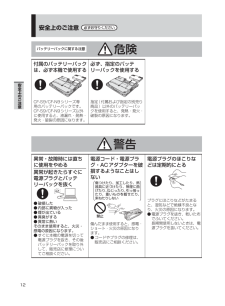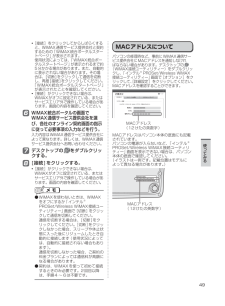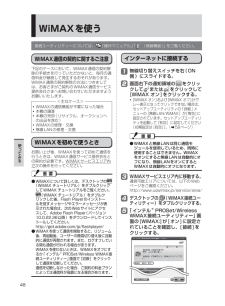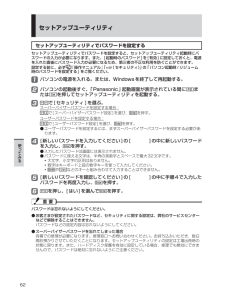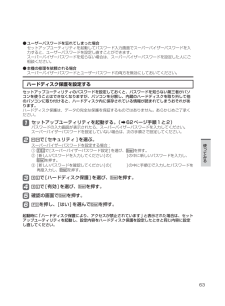Q&A
取扱説明書・マニュアル (文書検索対応分のみ)
"修理"2 件の検索結果
"修理"10 - 20 件目を表示
全般
質問者が納得メーカーサイトでは以下のように書いてます※ 防滴範囲はキーボード全面です(側面、バッテリー部、スピーカー部、スイッチ部、DVDドライブが開いた状態は対象外)。本製品の防滴性能は、無破損・無故障を保証するものではありません。予めご了承ください。水をこぼした場合は、点検(有償)に出してください。壊れるかどうかはこぼした水の量、内部に入った量などに左右されるので、今後どうなるか誰もわかりません
5168日前view123
全般
質問者が納得>最近2カ月前から、映画や動画を見ていると急に音が全くでなくなります。何が原因かはわかりませんが、パソコンが固まる(重い動作をしている)と音が出ない場合があります>修理に出したいのですが、代替え機などパナソニックは貸してくれないのでしょうか?パナソニックさんに聞いてください。そちらの方が正確な情報が手に入ります
5130日前view238
キーボードに水をこぼしたとき DFQX1728ZA HS 0907-0万一、水などの液体をキーボード上にこぼしてしまったと きは、少量の場合でも、必ず次の処置を行ってください。こぼしたまま放置すると、故障の原因になります。「ウォータースルー構造」(水滴防止構造)は、水滴の侵入を完全に防ぐものではありません。① すぐに電源を切り、AC アダプターを取り外します。② キーボード上の水滴などを、乾いた柔らかい布でふきます。③ ゆっくりとパソコン本体を水平のまま持ち上げ、そのまま底面の水抜き穴から出た水を乾いた柔らかい布でふきます。 途中で傾けると、液体がパソコン内部に侵入して故障の原因になります。④ パソコンを水平にしたまま、乾いた場所に移動させます。水が残っている机の上などに本機を置いていると、底面から浸水する可能性があります。⑤ CD/DVD ドライブ内蔵モデルをお使いの場合は下記手順を行ってください。 内蔵されていないモデルの場合は、手順⑥に進んでください。 1. 底面のエマージェンシーホールにボールペンの先などを挿し込み、矢...
4もくじバッテリーについて・・・・・・・40駆動時間について ・・・・・・・・・ 40バッテリーパックの劣化を抑える ・・ 41バッテリーのエコノミーモード(ECO) ・ 41スリープ状態/休止状態を使う ・・42スリープ状態と休止状態の違い ・・・ 42スリープ状態/休止状態に移行するまでの時間を変更/無効にする ・・・・・ 42スリープ状態/休止状態にする ・・・・ 43リジュームする(スリープ状態/休止状態からの復帰) ・・・・・・・ 44使用上のお願い ・・・・・・・・・・ 44内蔵CD/DVDドライブ ・・・・・45ドライブをお使いになる場所 ・・・・ 45ドライブアクセス中の操作について ・ 45ドライブの作動音 ・・・・・・・・・ 45ドライブ電源/オープンスイッチの操作について ・・・・・・・・・・ 45CD/DVDドライブの電源をオフにしたとき ・・・・・・・・・・・・ 45ディスクのセット/取り出し ・・・・・ 46ディスクカバーを開いているとき ・・ 47DVDの再生について ・・・・・・・・ 47WiMAXを使う ・・・・・・・・・48WiMAX通信の契約に関す...
12安全上のご注意安全上のご注意バッテリーパックに関する注意危険付属のバッテリーパックは、必ず本機で使用するCF-S9/CF-N9シリーズ専用のバッテリーパックです。CF-S9/CF-N9シリーズ以外に使用すると、液漏れ・発熱・発火・破裂の原因になります。必ず、指定のバッテリーパックを使用する指定(付属および指定の別売り商品)以外のバッテリーパックを使用すると、発熱・発火・破裂の原因になります。警告異常・故障時には直ちに使用をやめる異常が起きたらすぐに電源プラグとバッテリーパックを抜く破損した ●内部に異物が入った ●煙が出ている ●異臭がする ●異常に熱い ●そのまま使用すると、火災・感電の原因になります。すぐに本機の電源を切って ●電源プラグを抜き、その後バッテリーパックを取り外して、販売店に修理についてご相談ください。電源コード・電源プラグ・ACアダプターを破損するようなことはしない傷つけたり、加工したり、熱器具に近づけたり、無理に曲げたり、ねじったり、引っ張ったり、重いものを載せたり、束ねたりしない禁止傷んだまま使用すると、感電・ショート・火災の原因になります。コードやプラグの修理は、 ...
15安全上のご注意注意電源コードは、プラグ部分を持って抜く電源コードを引っ張るとコードが傷つき、火災・感電の原因になることがあります。ヘッドホン使用時は、音量を上げすぎない禁止耳を刺激するような大きな音量で長時間続けて聞くと、聴力に悪い影響を与えることがあります。1時間ごとに10 ~ 15分間の休憩をとる長時間続けて使用すると、目や手などの健康に影響を及ぼすことがあります。LANコネクターに電話回線や指定以外のネットワークを接続しない禁止LANコネクターに以下のようなネットワークや回線を接続すると、火災・感電の原因になることがあります。1000BASE-T、100BASE-TX、 • 10BASE-T以外のネットワーク電話回線(IP電話、一般電話 • 回線、内線電話回線(構内交換機) 、デジタル公衆電話など)モデムは、一般電話回線で使用する(モデム搭載モデルのみ)会社、事務所などの内線電話回線(構内交換機)やデジタル公衆電話に接続したり、本機で対応していない国や地域※4で使用したりすると、火災・感電の原因になることがあります。※4 モデムが対応している国や地域については、モデム搭載モデルの仕様をご覧ください。...
16はじめに使用上のお願いキーボードに水をこぼしたとき本機は、キーボード上に水をこぼしてもパソコン内部への水滴の浸入を極力抑えることができる「ウォータースルー構造」(水滴防止構造)をキーボード部に採用しています。これは、キーボードにかかった水滴を底面の水抜き穴から排水することにより、パソコン内部に水滴がたまることを極力抑えるもので、内部部品やハードディスクの故障/破損、データの破壊/消失などの防止を保証するものではありません。キーボード部が「ウォータースルー構造」です。その他の部分は、「ウォータースルー構造」ではありません。万一、水などの液体をキーボード上にこぼし ●てしまったときは、少量の場合でも必ず次の処置を行ってください。こぼしたまま放置すると、故障の原因になります。「ウォータースルー構造」は、水滴の浸入を完全に防ぐものではありません。① すぐに電源を切り、ACアダプターを取り外す。② キーボード上の水滴などを、乾いた柔らかい布でふく。③ ゆっくりとパソコン本体を水平のまま持ち上げ、そのまま底面の水抜き穴から出た水を乾いた柔らかい布でふく。 途中で傾けると、液体がパソコン内部に浸入して故障の原因にな...
49使 てみる[接続]をクリックしてからしばらくする ・ と、WiMAX通信サービス提供会社と契約するための「WiMAX統合ポータルスタートページ」が表示されます。使用状況によっては、「WiMAX統合ポータルスタートページ」が表示されるまで約5分かかる場合があります。また、自動的に表示されない場合があります。その場合は、[切断]をクリックして通信を切断し、再度[接続]をクリックしてください。「WiMAX統合ポータルスタートページ」が表示されたことを確認してください。[接続]がクリックできない場合は、 ・ WiMAXがオフに設定されている、またはサービスエリア外で操作している場合があります。画面の内容を確認してください。6 WiMAX統合ポータルの画面でWiMAX通信サービス提供会社を選び、各社のオンライン契約画面の指示に従って必要事項の入力などを行う。入力内容はWiMAX通信サービス提供会社によって異なります。詳しくは、WiMAX通信サービス提供会社へお問い合わせください。7 デスクトップの をダブルクリックする。8 [接続]をクリックする。[接続]がクリックできない場合は、 ・ WiMAXがオフに設定され...
48使 てみるWiMAXを使う接続ユーティリティーについては、 『操作マニュアル』「 (無線機能)」をご覧ください。WiMAX通信の契約に関するご注意下記のケースにおいて、WiMAX通信の契約解除の手続きを行っていただかないと、毎月の通信料金が継続して発生するおそれがあります。WiMAX通信の契約解除の方法につきましては、お客さまがご契約のWiMAX通信サービス提供会社さまへお問い合わせいただきますようお願いいたします。<主なケース>WiMAXの通信機能が不要になった場合・ 本機の譲渡・ 本機の売却(リサイクル、オークションへ ・ の出品を含む)WiMAXの修理・交換・ 無線LANの修理・交換・ WiMAXを初めて使うときお買い上げ後、WiMAXを使って初めて通信を行うときは、WiMAX通信サービス提供会社との契約が必要です。WiMAXサービスエリア内で次の操作を行ってください。WiMAXについて詳しくは、デスクトップの ●(WiMAX チュートリアル)をダブルクリックしてWiMAX チュートリアルをご覧ください。(WiMAX チュートリアル)をダブルクリックした後、Flash Playerのインストールを促...
67困 たときさらに調べるとき/修復するとき 解決しないとき「ハードウェアを診断する」(➡79ページ)「再インストールする」(➡84ページ)「アプリケーションソフトの問い合わせ先」(➡93ページ)周辺機器のWebページや説明書周辺機器の相談センターへ弊社のWebページの「よくある質問(FAQ)」http://askpc.panasonic.co.jpアプリケーションソフトのWebページや説明書アプリケーションソフトの相談センターへ修理に関するお問い合わせ1 付属の『修理依頼表』に記入する。2 付属の『取扱説明書 準備と設定ガイド』で修理に関する詳しい情報を確認し、修理窓口へ連絡する。電 話フリーダイヤル 0120-873029F A X(パソコン製品の使い方や技術的なご質問も承っております。※上記の内容は、予告なく変更する場合があります。ご了承ください。)(06)6905-5079パナソニック (06)6905-5067※携帯電話・PHSからもご利用になれます。※ 発信者番号通知のご協力をお願いいたします。 非通知に設定されている場合は 「186-0120-873029」におかけください (はじめに「...
62使 てみるセットアップユーティリティセットアップユーティリティでパスワードを設定するセットアップユーティリティでパスワードを設定すると、セットアップユーティリティ起動時にパスワードの入力が必要になります。また、[起動時のパスワード]を[有効] に設定しておくと、電源を入れた直後にパスワード入力が必要になるため、第三者の不正な利用を防ぐことができます。設定する前に、必ず『操作マニュアル』「 (セキュリティ)」の「パソコン起動時/リジューム時のパスワードを設定する」をご覧ください。1 パソコンの電源を入れる。または、Windowsを終了して再起動する。2 パソコンの起動後すぐ、「Panasonic」起動画面が表示されている間に またはを押してセットアップユーティリティを起動する。3 で[セキュリティ ]を選ぶ。スーパーバイザーパスワードを設定する場合: で[スーパーバイザーパスワード設定]を選び、 を押す。ユーザーパスワードを設定する場合: で[ユーザーパスワード設定]を選び、 を押す。ユーザーパスワードを設定するには、まずスーパーバイザーパスワードを設定する必要があ ●ります。4 [新しいパスワ...
63使 てみるユーザーパスワードを忘れてしまった場合 ●セットアップユーティリティを起動してパスワード入力画面でスーパーバイザーパスワードを入力すると、ユーザーパスワードを設定し直すことができます。スーパーバイザーパスワードを知らない場合は、スーパーバイザーパスワードを設定した人にご相談ください。本機の修理を依頼される場合 ●スーパーバイザーパスワードとユーザーパスワードの両方を無効にしておいてください。ハードディスク保護を設定するセットアップユーティリティのパスワードを設定しておくと、パスワードを知らない第三者がパソコンを使うことはできなくなりますが、パソコンを分解し、内蔵のハードディスクを取り外して他のパソコンに取り付けると、ハードディスク内に保存されている情報が読まれてしまうおそれがあります。ハードディスク保護は、データの完全な保護を保証するものではありません。あらかじめご了承ください。1 セットアップユーティリティを起動する。 (➡62ページ手順1と2)パスワードの入力画面が表示されたら、スーパーバイザーパスワードを入力してください。スーパーバイザーパスワードを設定していない場合は、次の手順2で設...
- 1